Soms lijkt het synchroniseren van muziek met je iPhone ingewikkelder dan het waard is. Nummers verschijnen of verdwijnen willekeurig uit je bibliotheek en als je synchroniseert met een tweede computer, verlies je alle muziek van de eerste.
Krijg meer controle over je iPhone door ervoor te kiezen om je muziek handmatig te beheren. In plaats van te synchroniseren, kun je hiermee de exacte nummers die je wilt op je iPhone slepen en neerzetten. En u kiest welke u wilt verwijderen.
Zo kun je ook vanaf meerdere computers muziek toevoegen!
Inhoud
- Verwant:
-
Muziek synchroniseren vs. Muziek handmatig beheren
- Welke muziek kan ik handmatig beheren?
-
Wijzig uw iPhone-instellingen met Finder
- De optie inschakelen om muziek handmatig te beheren:
- Maak via wifi verbinding met uw iPhone
-
Handmatig muziek beheren op uw iPhone
- Muziek handmatig beheren met de Muziek-app
- Muziek handmatig beheren met Finder:
-
Bewaar een back-up van uw muziekbibliotheek
- Gerelateerde berichten:
Verwant:
- Gekochte muziek ontbreekt in iTunes of Apple Music? Probeer deze instellingen
- Hoe muziek op verschillende apparaten te synchroniseren met behulp van iCloud-muziekbibliotheek
- Muziek en video's synchroniseren in macOS Catalina
Muziek synchroniseren vs. Muziek handmatig beheren
Wanneer u muziek synchroniseert, voegt of verwijdert uw computer automatisch nummers op basis van uw synchronisatie-instellingen. Je zou ervoor kunnen kiezen om synchroniseer bepaalde artiesten, afspeellijsten of zelfs je hele muziekbibliotheek.
Wanneer u nummers op uw computer toevoegt of verwijdert, worden die wijzigingen van kracht op uw iPhone wanneer u klikt op Synchroniseren. Dat kan betekenen dat u het nieuwste album toevoegt dat u hebt geïmporteerd of dat u alles van uw iPhone moet verwijderen als u synchroniseert met een computer zonder muziek erop.
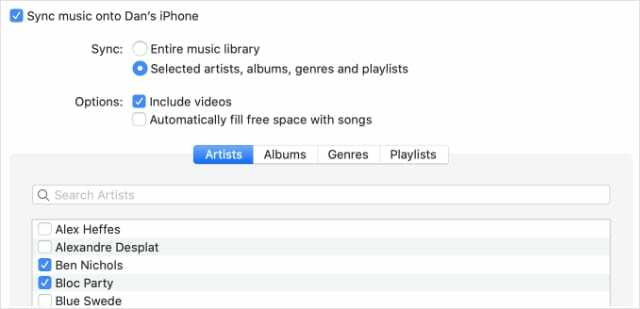
Als je er daarentegen voor kiest om muziek handmatig op je iPhone te beheren, veranderen nummers alleen wanneer je ze zelf toevoegt of verwijdert. Klikken op Synchroniseren voegt je nieuwste muziek niet toe, maar verwijdert ook niets.
Bovendien kun je, wanneer je handmatig muziek op je iPhone beheert, nummers van meerdere verschillende computers toevoegen. Dit maakt het gemakkelijk om muziek van de computer van een vriend te krijgen zonder je eigen verzameling te verliezen.
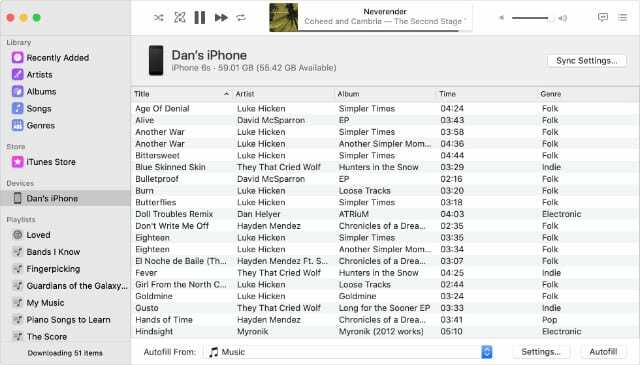
Welke muziek kan ik handmatig beheren?
Je kunt alle nummers die je bezit aan je iPhone toevoegen. Het maakt niet uit of je ze van een cd ript of muziekbestanden importeert die je online hebt staan. Als je muziek hebt gekocht in de iTunes Store, zorg er dan voor dat je deze eerst naar je computer downloadt.
Als de nummers in je muziekbibliotheek niet de juiste indeling hebben om op je iPhone te werken, gebruik dan de Muziek-app om ze te converteren. Selecteer het incompatibele nummer en ga naar Bestand > Converteren > iPod- of iPhone-versie maken in de menubalk.
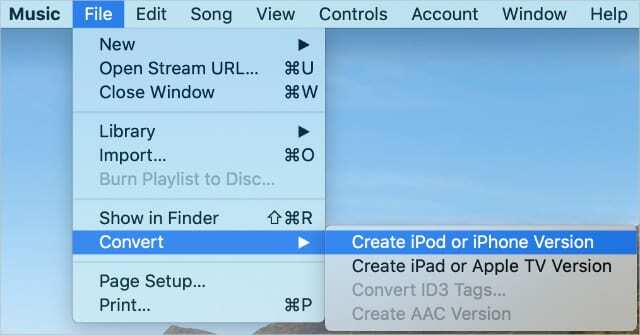
U kunt geen nummers synchroniseren die zijn gedownload via Apple Music. Dit is een streamingdienst en geeft u geen eigendom van de muziek die u downloadt. U kunt echter download muziek rechtstreeks op je iPhone met Apple Music.
Alternatief, schakel iCloud-muziekbibliotheek in om uw Apple Music-bibliotheek gesynchroniseerd te houden op al uw Apple-apparaten.
Wijzig uw iPhone-instellingen met Finder
Voordat je de muziek op je iPhone kunt beheren, moet je de optie inschakelen om dat in Finder te doen. Wanneer u dit doet, kunt u muziekbestanden slepen en neerzetten om ze aan uw iPhone toe te voegen en de muzieksynchronisatie-opties uitschakelen.
De optie inschakelen om muziek handmatig te beheren:
- Verbind je iPhone met een Mac met behulp van een officiële Lightning-naar-USB-kabel.
- Open een nieuw Finder-venster en selecteer [Uw iPhone] vanuit de zijbalk.
- Als je het niet kunt zien, ga dan naar Finder > Voorkeuren > Zijbalk en zet aan Cd's, dvd's en iOS-apparaten.
- Selecteer desgevraagd: Vertrouwen op je computer en op je iPhone.
- Klik op de Algemeen tabblad, scrol vervolgens naar beneden en schakel de optie in om Handmatig muziek, films en tv-programma's beheren.
- Klik Van toepassing zijn.
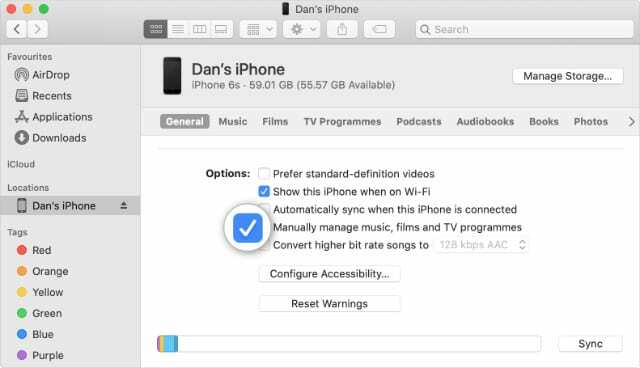
Maak via wifi verbinding met uw iPhone
Het is gemakkelijker om muziek via wifi te beheren, dus je hoeft je iPhone niet steeds aan te sluiten. Open Finder en selecteer [Uw iPhone] > Algemeen, scrol vervolgens naar beneden en schakel de optie in om Toon deze iPhone bij wifi.
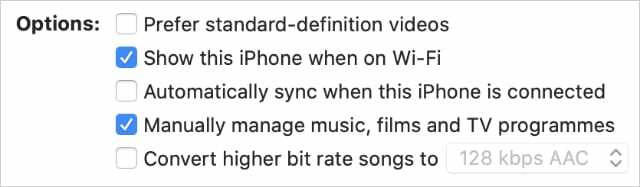
Koppel nu uw iPhone los van de computer, maar klik niet op het uitwerppictogram. U kunt de muziek op uw iPhone beheren wanneer deze is verbonden met hetzelfde Wi-Fi-netwerk als uw computer.
Als u uw iPhone niet meer wilt zien, klikt u op de uitwerpen pictogram naast de naam in de zijbalk.
Handmatig muziek beheren op uw iPhone
Er zijn een aantal manieren om handmatig muziek op je iPhone te beheren, afhankelijk van of je de Finder of de Muziek-app liever gebruikt.
Met beide apps kun je de muziek die je aan je iPhone wilt toevoegen, slepen en neerzetten. We hebben hieronder in meer detail uitgelegd hoe u dit kunt doen.
Muziek handmatig beheren met de Muziek-app
-
Muziek toevoegen aan je iPhone:
- Open de Muziek-app, je zou moeten zien [Uw iPhone] in de zijbalk.
- Slepen en neerzetten van nummers naar [Uw iPhone] in de zijbalk.
- Alternatief, Control-klik een nummer en selecteer Toevoegen aan apparaat.
- Klik [Uw iPhone] in de zijbalk om de muziek erop te bekijken. Jij kan Automatisch aanvullen lege ruimte met muziek uit je bibliotheek of specifieke afspeellijsten.
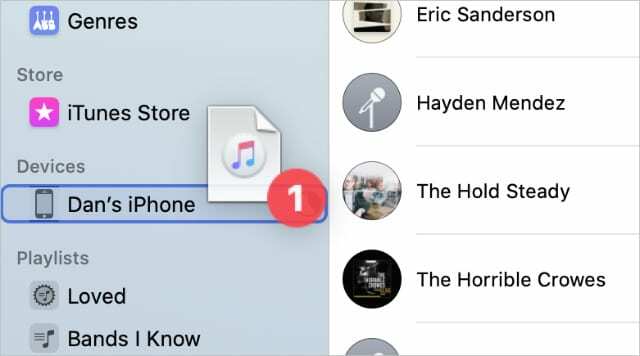
-
Muziek van je iPhone verwijderen:
- Klik [Uw iPhone] in de zijbalk om de muziek erop te bekijken.
- Selecteer de nummers die je wilt verwijderen en druk op de Verwijderen toets.
- Bevestig dat je wilt Verwijderen nummers uit de pop-upwaarschuwing.
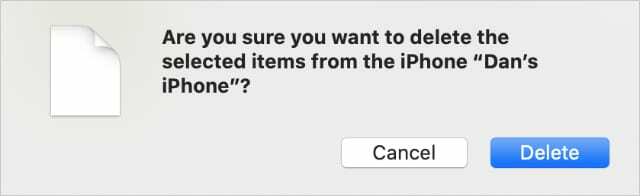
Muziek handmatig beheren met Finder:
-
Muziek toevoegen aan je iPhone:
- Open twee Finder-vensters naast elkaar.
- Selecteer in het eerste venster [Uw iPhone] vanuit de zijbalk.
- Zoek in het tweede venster de muziekbestanden die u wilt toevoegen.
- Sleep muziekbestanden met uw iPhone naar het Finder-venster.
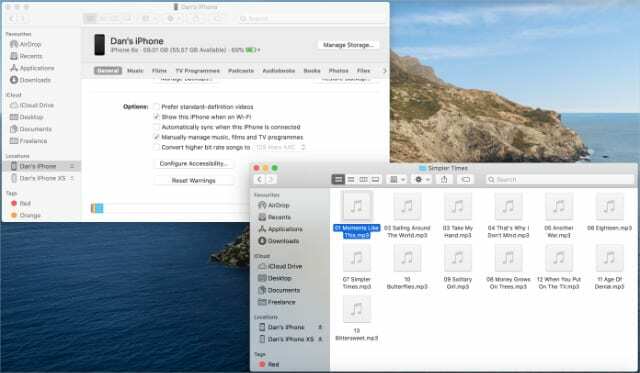
-
Muziek van je iPhone verwijderen:
- Open Finder en selecteer [Uw iPhone] vanuit de zijbalk.
- Klik in de rechterbovenhoek op Beheer van de opslag. Deze optie is alleen beschikbaar wanneer u handmatig muziek beheert vanaf uw apparaat.
- Ga naar Liedjes in het opbergvenster.
- Selecteer de muziek die je wilt verwijderen en klik op Verwijderen.
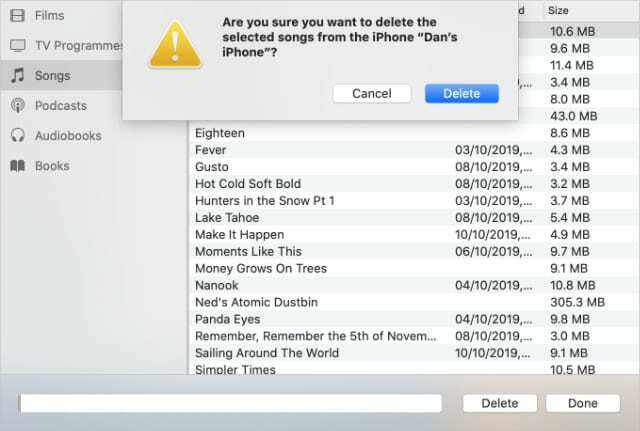
Bewaar een back-up van uw muziekbibliotheek
Als u veel muziek op uw computer bewaart, moet u een back-up van uw muziekbibliotheek maken om uzelf te beschermen tegen gegevensverlies. Het is gemakkelijk om dit te doen door de Muziekmediamap naar een externe schijf.
Kijk hier eens even naar gids voor het maken van een back-up van uw iTunes-bibliotheek voor volledige instructies. De methode is hetzelfde, zelfs als je Mac de Muziek-app gebruikt in plaats van iTunes.

Dan schrijft zelfstudies en handleidingen voor probleemoplossing om mensen te helpen het meeste uit hun technologie te halen. Voordat hij schrijver werd, behaalde hij een BSc in geluidstechnologie, hield hij toezicht op reparaties bij een Apple Store en gaf hij zelfs Engelse les in China.